Muchas personas usan iPad y teléfonos Android en su vida diaria y laboral, por lo que a menudo necesitan transferir archivos de iPad a Android. Si te pasa lo mismo o cambias de iPad a tableta Android, quizás necesites métodos de transferencia efectivos. Por eso compartimos esta publicación. Esperamos que todos puedan transferir archivos fácilmente de iPad a Android.
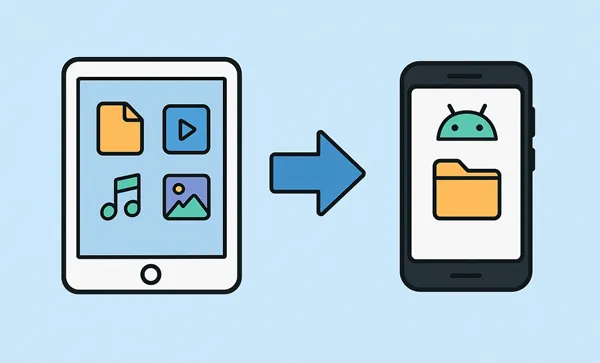
- Parte 1: Transferir archivos de iPad a Android mediante iReaShare Phone Transfer
- Parte 2: Transferir archivos de iPad a Android mediante Snapdrop
- Parte 3: Transferir archivos de iPad a Android a través de Google Drive
- Parte 4: Enviar archivos desde iPad a Android mediante Smart Switch (para Samsung)
- Parte 5: Enviar datos desde iPad a Android mediante Send Anywhere
- Parte 6: Transferir archivos de iPad a Android mediante Resilio Sync
- Parte 7: Preguntas y respuestas sobre la transferencia de archivos de iPad a Android
Comprueba los pros y contras de los 6 métodos:
| Método | Ventajas | Contras |
|---|---|---|
| Transferencia telefónica de iReaShare | 1. Software dedicado para transferencias grandes y completas. 2. Admite varios tipos de datos (contactos, mensajes, fotos, vídeos, etc.). 3. Admite modo de solo lectura y migración de datos en un solo lugar. 4. Sin anuncios. |
1. Requiere una licencia paga para una funcionalidad completa. 2. Requiere una computadora para facilitar la transferencia. |
| Snapdrop | 1. Completamente gratuito y de código abierto. Extremadamente sencillo, rápido e intuitivo (como AirDrop). 2. No requiere instalación ni registro (basado en navegador). |
1. Solo funciona cuando ambos dispositivos están en la misma red Wi-Fi local. 2. Transfiere un archivo o pequeños lotes a la vez (no es ideal para copias de seguridad grandes). |
| Google Drive | 1. Excelente para grandes transferencias y sincronización. 2. Accesible desde cualquier lugar; los archivos se respaldan en la nube. Independiente de la plataforma (funciona universalmente). |
1. Requiere una conexión a Internet estable para cargar y descargar. 2. El almacenamiento gratuito es limitado (puede requerir una suscripción para conjuntos de datos grandes). 3. El tiempo de carga y descarga puede ser prolongado. |
| Interruptor inteligente (Samsung) | 1. El método oficial y más completo para dispositivos Samsung. 2. Maneja grandes volúmenes de datos sin problemas, incluidas las configuraciones. 3. Ofrece opciones de transferencia tanto cableadas como inalámbricas. |
1. Solo funciona si el dispositivo de destino es un teléfono o tableta Samsung Galaxy. 2. Puede requerir iniciar sesión en iCloud. |
| Enviar a cualquier lugar | 1. Alta seguridad utilizando una clave de seis dígitos. 2. No requiere almacenamiento en la nube (transferencia directa peer to peer). 3. Rápido y confiable para transferencias en tiempo real. |
1. Requiere la instalación de la aplicación en ambos dispositivos. 2. La clave de seis dígitos sólo es válida por un corto tiempo. |
| Sincronización de Resilio | 1. Sincronización punto a punto, evitando tiempos de carga y descarga en la nube y límites de almacenamiento. 2. Excelente para mantener carpetas específicas sincronizadas entre dispositivos. 3. Es seguro y maneja bien transferencias muy grandes. |
1. Requiere una configuración inicial un poco más compleja (creación de claves y sincronización de carpetas). 2. Los dispositivos deben estar en línea para sincronizar los nuevos cambios. |
Parte 1: Transferir archivos de iPad a Android mediante iReaShare Phone Transfer
iReaShare Phone Transfer es una solución de software dedicada a la migración de datos entre diferentes sistemas operativos móviles, incluyendo iOS y Android. Esta herramienta simplifica el proceso al ofrecer una interfaz unificada y permite copiar directamente los datos de iOS a un dispositivo Android .
Características principales de este software de transferencia telefónica:
* Transfiera archivos sin problemas desde un iPad/iPhone a un dispositivo Android.
* Admite copia de contactos , mensajes de texto, fotos, videos, música y más.
* Está disponible la transferencia de Android a iOS , de iOS a iOS y de Android a Android.
* Los datos transferidos al dispositivo de destino no sobrescribirán los archivos existentes.
* Compatible con iOS 5.0 o posterior y Android 6.0 o superior, incluidos iPad Pro, iPad Air, iPad mini, iPhone 17/16/15/14/13/12/11/X, Samsung, OnePlus, Motorola, Xiaomi, Tecno, Vivo, Google, Honor, etc.
Descargue iReaShare Phone Transfer aquí.
Descargar para Win Descargar para Mac
A continuación te explicamos cómo transferir archivos desde un iPad a un teléfono o tableta Android con este programa:
-
Descarga e instala iReaShare Phone Transfer en una computadora. Ábrelo y conecta tu iPad y dispositivo Android a la computadora con cables USB.

-
Pulsa " Confiar " en tu iPad si se te solicita, luego selecciona " Transferir archivos/Android Auto " y activa la depuración USB en el dispositivo Android. Una vez hecho esto, asegúrate de que tu dispositivo Android sea el dispositivo de destino o haz clic en " Cambiar ".

-
Ahora, selecciona los tipos de datos que quieres transferir y haz clic en " Iniciar copia " para iniciar el proceso. Los datos del iPad se copiarán a tu dispositivo Android.

Parte 2: Transferir archivos de iPad a Android mediante Snapdrop
Snapdrop es una aplicación web gratuita y de código abierto inspirada en AirDrop de Apple. Simplifica enormemente el intercambio de archivos entre dispositivos conectados a la misma red Wi-Fi, independientemente del sistema operativo. Si quieres enviar varios archivos de un iPad a un Android sin cable, esta herramienta es perfecta para ti.
Estos son los pasos:
-
Asegúrese de que tanto su iPad como su dispositivo Android estén conectados a la misma red Wi-Fi.
-
En ambos dispositivos, abra un navegador web (Safari en iPad, Chrome en Android, etc.) y acceda a snapdrop.net. Los dispositivos deberían detectarse automáticamente y aparecer en la pantalla con un nombre único.
-
En tu iPad, toca el nombre del dispositivo Android que aparece en la pantalla. Aparecerá un menú que te permitirá elegir los archivos que quieres enviar, como fotos, vídeos o documentos desde la app Archivos.
-
Una vez enviados los archivos desde el iPad, aparecerá una notificación en el dispositivo Android. Pulsa " Guardar " o " Descargar " para guardar los archivos recibidos en el almacenamiento de tu Android.

Consejos: Si deseas mover tus fotos desde tu iPad a tu computadora , estos 5 métodos adecuados pueden ayudarte.
Parte 3: Transferir archivos de iPad a Android a través de Google Drive
Servicios en la nube como Google Drive ofrecen una forma sencilla, eficaz y sin importar la plataforma para transferir grandes cantidades de archivos. Dado que Google Drive es una aplicación disponible tanto para iOS como para Android, funciona como un excelente intermediario. Sin embargo, para ello, es necesario tener suficiente almacenamiento en la nube en su cuenta de Google.
Para transferir archivos de iPad a Android a través de Google Drive:
-
Si aún no la tienes, descarga e instala la app de Google Drive en tu iPad. Luego, inicia sesión con tu cuenta de Google.
-
Abre la app de Google Drive en tu iPad. Pulsa el botón " Subir " (suele ser un "+" o una flecha hacia arriba). Selecciona las fotos, vídeos o documentos que quieras transferir y súbelos a tu Drive.

-
Espere a que todos los archivos seleccionados terminen de subirse a la nube. En su dispositivo Android, asegúrese de iniciar sesión en la misma cuenta de Google asociada a Google Drive.
-
Abre la app de Google Drive o accede a la carpeta de Google Drive desde la app " Archivos " en tu Android. Localiza los archivos subidos, selecciónalos y pulsa " Descargar " para guardarlos directamente en el almacenamiento local de tu dispositivo Android.

Parte 4: Enviar archivos desde iPad a Android mediante Smart Switch (para Samsung)
Si tu nuevo dispositivo Android es Samsung, la app Samsung Smart Switch es el método más recomendado y ágil para migrar datos. Está diseñada específicamente para gestionar transferencias de iOS a dispositivos Samsung Galaxy.
Para transferir archivos de iPad a Android Samsung a través de Smart Switch:
-
Descarga e instala la app Samsung Smart Switch en tu iPad. En tu dispositivo Samsung, puedes encontrarla en Ajustes.
-
Inicie la aplicación en su teléfono Samsung y seleccione " Recibir en este teléfono " y elija " iPhone/iPad " como dispositivo de origen.
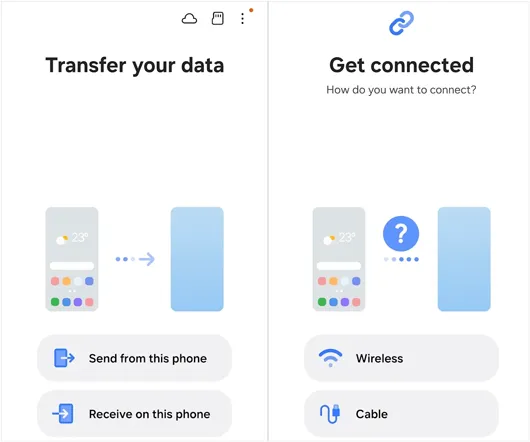
-
Para una transferencia más rápida y estable, seleccione " Cable ". Cuando se le solicite, toque " Confiar " en su iPad, ingrese su contraseña y toque " Conectar ".
-
La aplicación escaneará el iPad para encontrar los datos compatibles. Después, puedes seleccionar los archivos que quieras y hacer clic en " Siguiente " o " Transferir ". Recibirás los archivos en tu dispositivo Android.
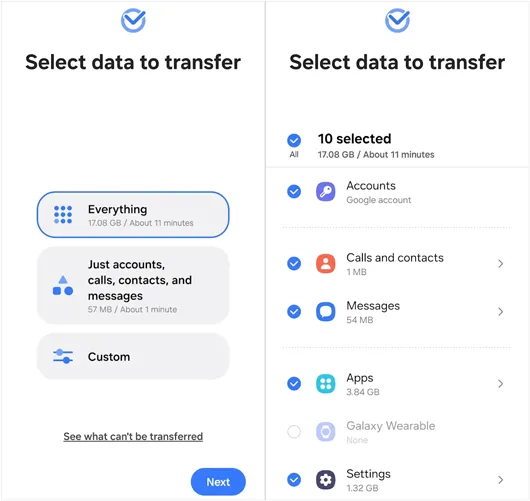
Parte 5: Enviar datos desde iPad a Android mediante Send Anywhere
Send Anywhere es un servicio de transferencia de archivos seguro y versátil que utiliza una clave de seis dígitos para transferencias únicas en tiempo real, sin necesidad de registrarse ni cargar archivos en la nube. Puedes usarlo para enviar archivos multimedia entre tu iPad y tu dispositivo Android sin necesidad de USB.
Aquí te explicamos cómo:
-
Descarga e instala la app Send Anywhere en tu iPad y en tu dispositivo Android. Abre la app en tu iPad. Ve a la pestaña " Enviar " y selecciona las fotos, los vídeos o los archivos que quieras transferir.
-
Pulsa el botón " Enviar ". La aplicación generará una clave de un solo uso de seis dígitos y un código QR.
-
Abre la aplicación en tu dispositivo Android y ve a la pestaña " Recibir ". Introduce manualmente la clave de seis dígitos que aparece en la pantalla del iPad o usa la cámara para escanear el código QR.
-
La transferencia comenzará inmediatamente a través de una conexión directa.

Parte 6: Transferir archivos de iPad a Android mediante Resilio Sync
Resilio Sync (anteriormente BitTorrent Sync) es una herramienta de sincronización de archivos punto a punto que le permite sincronizar directamente carpetas entre dispositivos sin cargarlas a un servidor en la nube de terceros, lo que lo hace rápido y seguro para transferencias grandes.
Para transferir archivos de un iPad a Android a través de Resilio Sync:
-
Descarga e instala la app Resilio Sync en tu iPad y dispositivo Android. En tu iPad, selecciona la carpeta que contiene los archivos que deseas transferir. En la app, selecciona " Añadir carpeta " y selecciona la carpeta que quieres sincronizar.
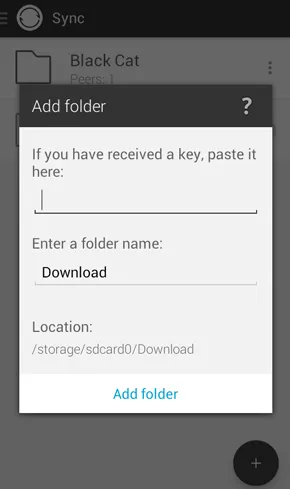
-
Resilio Sync generará una clave, un enlace o un código QR único para esa carpeta. En tu dispositivo Android, abre la aplicación y selecciona " Ingresar una clave o un enlace ". Pega la clave o el enlace o escanea el código QR generado por el iPad.
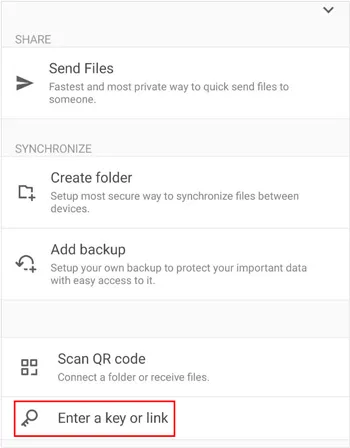
-
Selecciona la ubicación en tu dispositivo Android donde quieras guardar los archivos sincronizados. Las carpetas se sincronizarán. Todos los archivos de la carpeta del iPad se copiarán y se mantendrán actualizados en la carpeta correspondiente de tu dispositivo Android mientras ambos dispositivos estén conectados.
Parte 7: Preguntas y respuestas sobre la transferencia de archivos de iPad a Android
P1: ¿Puedo transferir archivos de iPad a Android a través de Bluetooth?
No, la transferencia de archivos Bluetooth entre iPads y dispositivos Android no es compatible de forma nativa debido a problemas de compatibilidad entre los dos sistemas.
P2: ¿Puedo enviar y recibir AirDrop desde iPad a Android?
No, AirDrop es una función exclusiva de dispositivos Apple, como iPads, iPhones y Macs, y está diseñada para funcionar únicamente dentro del ecosistema Apple. Esto significa que no puedes usar AirDrop para transferir archivos directamente de un iPad a un dispositivo Android.
P3: ¿Cómo puedo transferir datos de aplicaciones de iPad a Android?
Lamentablemente, no existe una forma sencilla de transferir datos de apps, como el progreso guardado de juegos o la configuración, de iOS a Android. La mayoría de las apps no permiten la transferencia de datos entre plataformas, pero algunos juegos y apps ofrecen sincronización en la nube entre iOS y Android. Consulta la configuración de la app o la documentación en línea para obtener información sobre esta función.
Conclusión
La complejidad de transferir datos de un iPad a un dispositivo Android se supera fácilmente con las herramientas adecuadas. Google Drive te ofrece servicios confiables en la nube. Snapdrop te permite transferir datos fácilmente a través de la web. Smart Switch es práctico para dispositivos Samsung. Y iReaShare Phone Transfer te ofrece una completa capacidad de migración para dispositivos iOS y Android.
Elija la opción que mejor se adapte al volumen de sus datos y al tipo de dispositivo Android que esté utilizando para una transición exitosa y sin estrés.
Descargar para Win Descargar para Mac
Artículos relacionados
Cómo eliminar archivos en iPhone o iPad: 4 métodos de eliminación
Transferencia de datos fluida de iPad a iPad | Tutorial completo
El mejor gestor de archivos para Android: 9 nuevas opciones mejores que las integradas





























































